第5章_MasterCAM 3D曲面 实体加工
Mastercam第5章 三维曲面绘制

5.2 线架构
Mastercam的曲面造型一般都需要先绘 制好线架模型,然后在此基础上构建曲 面,三维线架的绘制步骤是:
(1)对给定零件的线架模型进行形状构成分析; (2)根据分析的结果,构建相应的构图面、构
图深度和视图; (3)利用第2章讲的二维绘图命令和第3章二维
图编辑方法构建三维线架。
5.2.1 线架构与曲面模型
线架是曲面的骨架,曲面是骨架上的蒙 皮。
5.2.2 线架构实例分析
5.3 三维曲面的绘制
Mastercam X5提供了强大的曲面造型功 能,即可以绘制球面、圆锥曲面等基本 曲面,
还可以创建丰富的自 由曲面,如绘制旋转 曲面、直纹曲面、扫 描曲面等三维曲面, 还可以对已有曲面进 行倒圆角、修剪、熔 接等编辑操作。
5.4.2 曲面修剪
将已有曲面沿给定边界进行修剪,包括 “曲面与曲面倒圆角”、“曲线与曲面圆 角”和“曲面与平面圆角”
修剪至曲面 在已有曲面之间进行修剪
修剪至曲线 在曲面与曲线之间进行修剪
修剪至平面
是在曲面与平面之间进行修剪,平面可以是实际存 在的,也可以是虚拟的。
第5章 三维曲面绘制
第5章 三维曲面绘制
三维曲面设计功能是Mastercam的一个 强项。
第5章 三维曲面绘制
本章重点 掌握构图面的概念和设置构图面的方法 掌握三维线架的构建方法 掌握基本曲面、直纹/举升、旋转等曲
面的构建方法 掌握曲面打断、补正、延伸等曲面编辑
方法
第5章 三维曲面绘制
5.3.8 平面修剪
是以由单一或多重封闭的平面截面边界 产生曲面。也适合于生成中间有“缺陷” 的平面
5.3.9 由实体生成曲面
Mastercam曲面加工策略及应用经验分享
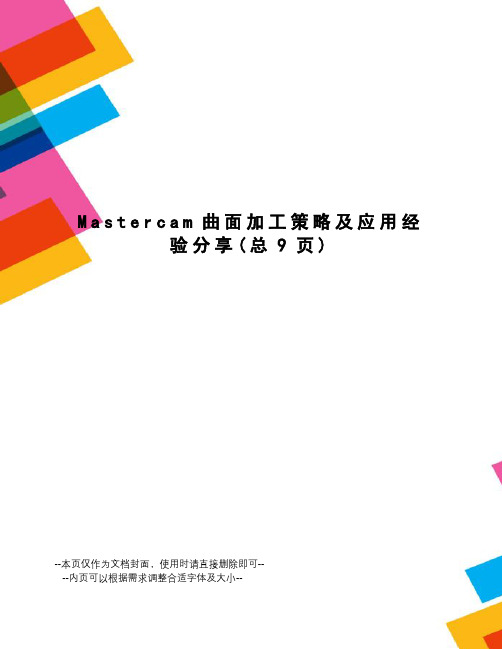
M a s t e r c a m曲面加工策略及应用经验分享(总9页)--本页仅作为文档封面,使用时请直接删除即可----内页可以根据需求调整合适字体及大小--Mastercam曲面加工策略及应用经验分享By ssg模具数控加工刀具的选择和铣削曲面时要留意的问题1. 刀具的选择数控机床在加工模具时所采用的刀具多数与通用刀具相同。
经常也使用机夹不重磨可转位硬质合金刀片的铣刀。
由于模具中有许多是由曲面构成的型腔,所以经常需要采用球头刀以及环形刀(即立铣刀刀尖呈圆弧倒角状)。
2.铣削曲面时应注意的问题(1) 粗铣粗铣时应根据被加工曲面给出的余量,用立铣刀按等高面一层一层地铣削,这种粗铣效率高。
粗铣后的曲面类似于山坡上的梯田。
台阶的高度视粗铣精度而定。
(2) 半精铣半精铣的目的是铣掉“梯田”的台阶,使被加工表面更接近于理论曲面,采用球头铣刀一般为精加工工序留出㎜左右的加工余量。
半精加工的行距和步距可比精加工大。
(3) 精加工最终加工出理论曲面。
用球头铣刀精加工曲面时,一般用行切法。
对于开敞性比较好的零件而言,行切的折返点应选在曲表的外面,即在编程时,应把曲面向外延伸一些。
对开敞性不好的零件表面,由于折返时,切削速度的变化,很容易在已加工表面上及阻挡面上,留下由停顿和振动产生的刀痕。
所以在加工和编程时,一是要在折返时降低进给速度,二是在编程时,被加工曲面折返点应稍离开阻挡面。
对曲面与阻挡面相贯线应单作一个清根程序另外加工,这样就会使被加工曲面与阻挡面光滑连接,而不致产生很大的刀痕。
(4) 球头铣刀在铣削曲面时,其刀尖处的切削速度很低,如果用球刀垂直于被加工面铣削比较平缓的曲面时,球刀刀尖切出的表面质量比较差,所以应适当地提高主轴转速,另外还应避免用刀尖切削。
(5) 避免垂直下刀。
平底圆柱铣刀有两种,一种是端面有顶尖孔,其端刃不过中心。
另一种是端面无顶尖孔,端刃相连且过中心。
在铣削曲面时,有顶尖孔的端铣刀绝对不能像钻头似的向下垂直进刀,除非预先钻有工艺孔。
MasterCAM编程中的问题及加工曲面

MasterCAM编程中的问题及加工曲面MasterCAM编程中的两个典型问题一、二维挖槽加工中指定下刀点的问题Pocket(挖槽)是加工中去除材料非常有效的一个加工方式。
在加工中,开放式的挖槽或者外形需要挖槽的时候,我们可以指定从毛坯外部下刀。
但如果要在封闭的区域进行挖槽加工,下刀就成了特别需要注意的问题了。
我们可以采用螺旋式或者斜插式下刀的方式进行下刀,如图1所示。
但有时我们需要先钻预钻孔,然后指定下刀点在预钻孔的位置进行下刀。
图1下面我们以一个矩形槽为例,来说明这个问题。
1. 画出挖槽区域边界图绘制宽100mm、高80 mm、周边倒圆R10的矩形,矩形的中心在坐标原点处,如图2所示。
图22. 刀具路径生成(1)在主功能区依次单击Toolpaths/Pocket命令;(2)此时系统提示选择Chain 1,在主菜单上选取Chain后,在绘图区选择矩形框,如图3所示;(3)此时系统提示选择Chain 2,在主菜单上选取Mode/Point,这时就可以通过点菜单在屏幕上指定先前预钻孔的点作为下刀点,此例中选择原点作为下刀点,故在主菜单上选取Origin;(4)确定刀具及加工参数生成刀具路径。
图3通过模拟发现,下刀点就是我们指定的(x0、y0)点,模拟效果如图4所示。
图43. 小结只要在选取加工区域时,多选择一个点,那么刀具就会从这个点下刀。
这个点可以通过输入点的坐标方式给定,也可预先绘制一个点,以供后面选择。
如果在选取加工区域时不多选一个点,而是在Roughing/Finishing Parameters参数中选择Spiral方式,且指定为Inside To Outside时,下刀点就会自动定为靠近中心的地方,有时这并不能满足生产的需要。
二、灵活运用Contour方式铣削台阶面台阶面的铣削在普通机床上面是经常采用的一种加工方式,但在数控机床上编程却需要一点小技巧。
下面以一加工实例来说明这种编程方法。
Mastercam X2中文版数控加工第5讲 曲面编辑
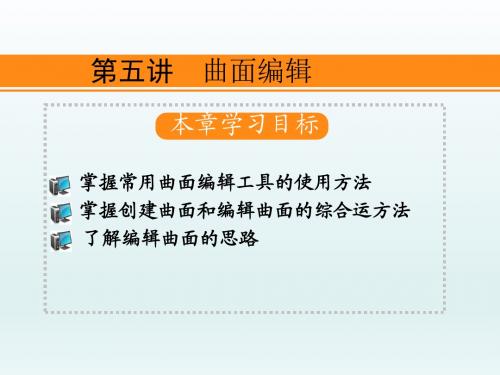
(3) 执行【绘图】/【绘制曲面】/【倒圆角】/【曲面/曲面】命令。 (4) 选择如图5-23所示的曲面a和曲面b,按Enter键确定,然后选择曲面c, 按Enter键确定。设置相关参数,如图5-24所示。 (5) 单击 按钮确定,结果如图5-25所示的曲面。
图5-24 设置倒圆角参数
图5-25 创建曲面倒圆角
图5-6 基本图形
图5-7 修整结果
四、 平面修剪 平面修剪功能不仅可以裁去多余的曲面,而且可以将封闭曲线 转化为曲面,也可以对曲面空缺部分进行填充。 绘制一个封闭曲线,如图5-8所示,执行【绘图】/【绘制曲面 】/【平面修剪】命令,选择绘制的封闭曲线,单击 按钮确定,结 果如图5-9所示。
图5-8 绘制曲线
图5-38 平面修剪
5. (1)
(2) (3) (4)
创建曲面修整特征。 执行【绘图】/【绘制曲面】/【修整】/ 【修整至曲线】命令。 选择如图5-39所示的曲面,然后按Enter 键确定。 选择如图5-40所示的4个圆,单击 按 钮确定。 选取如图5-41所示的曲面为保留曲面,单 击 按钮确定,结果如图5-42所示。
图5-9 平面修剪结果
5.1.2
范例解析──创建药水瓶
本例将使用创建曲面的基本工具和平面修 剪工具,创建一个药水瓶模型,最后创建的设 计结果如图5-10所示。
图5-10 设计结果
1. 绘制举升截面。 (1) 设置【视图模式】为“俯视图”,将图层1 设置为当前图层,然后设置工作深度为0, 设置【线宽】为“第2条实线”。 (2) 单击 按钮,输入圆心为原点,半径值为 6,然后单击 按钮确定。 (3) 设置【工作深度】为﹣3。 (4) 执行【绘图】/【画椭圆】命令,设置椭圆 参数,如图5-11所示,圆心坐标为原点, 然后单击 按钮确定,结果如图5-12所示。
mastercam曲面编程步骤

mastercam曲面编程步骤摘要:一、引言二、Mastercam 曲面编程基础1.曲面生成方法2.曲面编辑方法三、Mastercam 曲面编程步骤1.创建曲线2.创建曲面3.编写加工程序4.模拟加工5.实际加工四、总结正文:一、引言Mastercam 是一款强大的数控编程软件,广泛应用于机械加工领域。
在Mastercam 中,曲面编程是一项重要的技能,能够帮助用户实现复杂的三维加工。
本文将详细介绍Mastercam 曲面编程的步骤。
二、Mastercam 曲面编程基础1.曲面生成方法在Mastercam 中,有多种方法可以生成曲面,如举升/直纹、牵引、旋转、扫掠等。
这些方法可以根据不同的需求和场景选择合适的方式创建曲面。
2.曲面编辑方法Mastercam 提供了丰富的曲面编辑功能,包括曲面裁剪、曲面延伸、曲面缝合、曲面翻转等。
这些功能可以对生成的曲面进行调整,使其更符合实际加工需求。
三、Mastercam 曲面编程步骤1.创建曲线在Mastercam 中,先创建曲线,然后通过曲线生成曲面。
创建曲线的方法有很多,如手动绘制、导入、通过点生成等。
2.创建曲面在Mastercam 中,可以通过曲线生成曲面,也可以通过其他方法创建曲面,如直接绘制、扫描等。
创建曲面后,可以对其进行编辑,以满足加工需求。
3.编写加工程序根据曲面的形状和加工需求,编写合适的加工程序。
在Mastercam 中,可以创建刀具路径、刀具补偿、刀具库等,以便实现精确的加工。
4.模拟加工在编写加工程序后,需要进行模拟加工,以检查程序的正确性和加工效果。
在Mastercam 中,可以模拟刀具路径、刀具补偿等,以确保加工的准确性。
5.实际加工经过模拟加工后,可以进行实际加工。
在实际加工过程中,需要注意刀具的选择、加工参数的设置等,以保证加工效率和加工质量。
四、总结总之,Mastercam 曲面编程是一项重要的技能,需要掌握曲面生成、编辑、加工等各个环节。
mastercam曲面操作方法全解

项目4 三维曲面造型4.1 项目描述本项目主要介绍Mastercam X三维曲面造型功能命令的使用,例如拉伸、旋转、扫掠等功能。
通过本项目的学习,完成操作任务——建立图4-1所示的笔筒曲面模型。
图4-1 笔筒曲面模型4.2 项目目标【知识目标】(1)熟悉Mastercam X三维造型的类型;(2)熟悉Mastercam X三维线架模型的构建思路;(3)掌握Mastercam X构图面、视角及构图深度的设置技术;(4)掌握Mastercam X曲面造型功能命令的使用技术。
【技能目标】(1)能综合运用构图面、视角及构图深度,绘制三维线架模型;(2)能综合运用Mastercam X三维曲面造型功能命令,对二维图像进行拉伸、旋转、扫掠等操作来创建各种各样的三维曲面,以及对曲面进行圆角、修剪、曲面融接等操作来构建较为复杂的三维曲面;(3)完成“项目描述”中的操作任务。
4.3 项目相关知识4.3.1 Mastercam X三维造型的类型Mastercam中的三维造型可以分为线架造型、曲面造型以及实体造型三种,这三种造型产生的模型可以从不同角度来描述一个物体。
线架模型用来描述三维对象的轮廓及端面特征,它主要由点、直线、曲面等组成,不具有面和体的特征,不能进行消影、渲染等操作。
曲面模型用来描述曲面的形状,一般是将线架模型经过进一步处理得到的。
曲面模型不仅可以显示出曲面的轮廓,而且可以显示出曲面的真实形状。
各种曲面是由许多的曲面片组成,二这些曲面片又通过多边形网格来定义。
实体造型是使设计者们能在三维空间中建立计算机模型。
实体模型中除包含二维图形数据外,还包括相当多的工程数据,如体积、边界面和边等。
实体模型具有体的特征,可以进行布尔运算等各种体的操作。
4.3.2 构图面、视角及构图深度设置1. 设置构图面在Mastercam中通过构图平面的设置可以将复杂的三维绘图简化为简单的二维绘图。
构图面是指用户进行绘图的平面。
MastercamX中文版应用与实例教程 第7章 三维曲面与实体加工.ppt

图7-33 【交线清角精加工参数】选项卡
图7-34 精加工模拟效果
7.3 M型零件表面的雕刻、挖槽等加工
• 在实际加工中,经常遇到需要在不规则的工件表面上雕刻一些图案,或者 加工一些字,或者在一些不规则的表面上进行挖槽加工等情况,这时选择 投影加工比较合适。
• 要进行投影加工,首先要将投影的刀具路径产生出来或绘制在要加工的曲 面上。
• 1.选择菜单命令【刀具路径】/【曲面粗加工】/【粗加工等高外形加 工】,选择加工表面指定下刀点为轴心顶端,单击按钮,这时出现【曲 面粗加工等高外形】对话框中的【刀具参数】选项卡。
• 2.从刀具库中选择一把直径为12mm的球头刀,在【曲面参数】选项卡中 将余量设置为“0.3”。选择【等高外形粗加工参数】选项卡,得到如图 7-25所示的对话框。
图7-8 【曲面参数】选项卡
图7-9 【粗加工平行铣削参数】选项卡
• 单击图7-9所示的【粗加工平行铣削参数】选项卡中的按钮,弹出如 图7-10所示的【切削深度的设定】对话框。单击图7-9所示的【粗加 工平行铣削参数】选项卡中的按钮,弹出如图7-11所示的【刀具路径 的间隙设置】对话框。该对话框主要解决加工曲面的间隙设置问题。 所谓间隙就是连续曲面上的缺口或曲面断开的地方。用户可以在需要 时对刀具路径如何跨越这些间隙进行设定。
图7-42 【曲面流线设置】对话框
• 3.设置加工参数。 • 选择【曲面流线精加工参数】选项卡,出现如图7-43所示的对话框。 • 按照图7-43设置好参数以后,单击按钮 ,屏幕上立即产生加工路径,其
真实感模拟的效果如图7-44所示。
图7-43 【曲面流线精加工参数】选项卡
图7-44 曲面流线精加工模拟效果
图7-13 【高级设置】对话框
Mastercam-X5实用教程-1-10章-完整版电子教案全套ppt课件精选全文
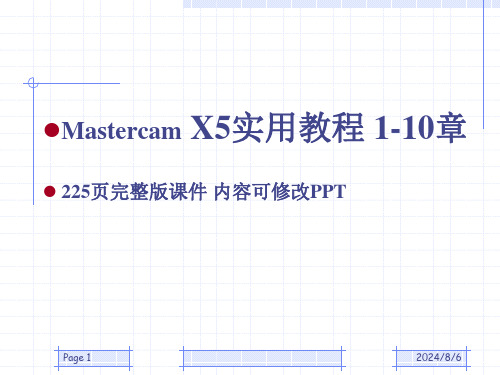
❖ 拖拽:可以动态平移或旋转选定图素, 该命令和平移、旋转命令相比,直观性 比较好,但是不如平移和旋转命令准确, 适用于精度要求不高的场合。
Page 22
2024/8/6
2.1二维图形基础知识
创建点
❖ 在Mastercam X5中,点不仅有形状(类 型),而且有大小。
❖ 点的形状:在属性状态栏的列表中选择;
❖ 点的大小:大小是相对的,它在绘图区中 所占的百分比是不变的,即不管视图比例 如何改变,点的大小总是一定。
❖ 选择“绘图 | 选择点”命令的子命令,即 可绘制各种位置要求的点。
转角方式的正多边 形显示在圆内
外切方式的正多 边形显示在圆外
Page 31
2024/8/6
绘制椭圆
半轴 A 的长度 半轴 B 的长度 椭圆弧的起始角度 椭圆半弧轴的终B 的止长角度度 半轴 B 的长度
旋转角度 绘制曲面
Page 32
修改基点 修改半轴 A 修改半轴 B
在椭圆中心绘点
2024/8/6
P弧age、34直线等。
2024/8/6
绘制螺旋线 ❖ 绘制螺旋线(间距)
Page 35
2024/8/6
❖ 绘制螺旋线(锥度)
Page 36
2024/8/6
绘制圆角和倒角
❖ 倒圆角
❖ 串连倒圆角
该命令可以将串连的几何图素一次性完成倒圆角。
❖ 倒角
❖ 串连倒角
该命令可以将串连的几何图素一次性完成倒角。
选中“画竖直线”按钮,指定直线的起点, 然后沿竖直方向任意单击一点作为第二点, 再指定Ribbon状态栏中“长度”的值, 按下回车键,绘出一条通过指定点而又指 定了长度的竖直线。
Page选25 中“画切线”按钮,指定直线的起点,2024/8/6
Mastercam 9.0应用与实例教程 第6章 三维曲面、实体加工

(a )
(b )
图6.19
扫掠角度的设定
• 4.Start distance(起始距离) • Start distance用于设定放射 状粗加工刀具路径的中心点与路径 起始位置的距离。
•
以避免在中心处刀具路径过 于密集,降低加工效率。
•
如图a所示,刀具路径的起始 距离为20。 • 如图b所示,刀具路径的起始 距离为40。
•
每两条刀具路径间的最大夹角, 切削中的实际值小于设定值。
•
如图a所示,其最大角度增量 为30º,如图b所示,其最大角度 增量为10º。
(a)
(b)
图6.17
最大角度增量的设定
• 2. Start angle(起始角度) • Start angle用于设定放射状 粗加工刀具路径的起始角度,即第 1刀的切削角度。
•
对工件沿特定的方向产生一 系列平行的刀具路径。
•
加工时刀具按指定的进给方向进 行切削。适于工件中凸出物或浅沟槽 的加工。
• 6.2.1
平行铣削粗加工
• 6.2.1.1
工件形状的选择
图6.7
Part Shape菜单
• 6.2.1.2
平行铣削粗加工参数
图6.8
Rough parallel parameters 选项卡
图6.24
切削控制
•
Check flowline motion for gouge(过切检查):对刀具切削路径 执行过切检查。如临近过切,系统会 对刀具路径进行自动调整。
• 2.Cut control(截断方向控制) • Cut control栏用于曲面流线 加工时,设定刀具路径中计算截断 方向进刀距离的方法。
•
MasterCAMX3教案三维实体造型

Master CAM三维实体造型实训任务书加工十一班任课教师:李树清目录一、圆球、圆柱 (4)(一)、任务内容 (4)(二)、任务目的: (4)(三)、任务实施: (4)(四)、任务相关知识 (5)二、圆锥 (5)(一)、任务内容 (5)(二)、任务目的 (6)(三)、任务实施 (6)(四)、任务相关知识 (7)(五)、任务练习与拓展 (8)三.实体旋转 (8)(一)、任务内容 (8)(二)、任务目的 (8)(三)、任务实施 (8)(四)、任务相关知识 (10)(五)、任务练习与拓展 (11)四、实体倒角 (12)(一)、任务内容 (12)(二)、任务目的 (12)(三)、任务实施 (13)(四)、任务相关内容 (15)(五)、任务练习与拓展 (15)五、布尔运算—结合 (16)(一)、任务内容 (16)(二)、任务目的 (16)(三)、任务实施 (16)(四)、任务相关知识 (17)六、布尔运算—切割 (17)(一)、任务内容 (17)(二)、任务目的 (17)(三)、任务实施 (17)(四)、任务相关知识 (18)七、布尔运算—交集 (18)(一)、任务内容 (18)(二)、任务目的 (18)(三)、任务实施 (18)(四)、任务相关知识: (19)(五)、任务练习与拓展: (19)八、综合实体: (19)(一)、任务内容 (19)(二)、任务目的 (20)(三)、任务实施 (20)(四)、任务练习与拓展 (24)徐水职教中心机械加工工专业4一、圆球、圆柱(一)、任务内容:根据图1-1利用圆球和圆柱体创建如图1-2所示哑铃实体图1-1 图1-2(二)、任务目的:1.掌握三维实体(圆柱体、球体)的基本创建方法。
2.能利用这两个基本图形创建复杂的图形。
(三)、任务实施:1.单击文件工具栏中的【新建文件】按钮,在工具栏中单击等角视图按钮,单击基本实体按钮,选择,出现如图1-3所示的对话框,单击坐标原点在对话框中输入球体半径20单击【实体】,创建半径为20的球体如图1-4所示。
MasterCAM 3D曲面CAD

图33 果汁杯线框
图34 果汁杯
返回
第3章 Master CAM 3D曲面零件CAD
1.构图平面与构图深度(Z)
1) 构图平面
单击工具条中的平面图标 ,屏 幕中弹出图1所示的构图平面对话框。
① 法向定面
法向定面应事先构建一条法线,参见图2。
② 按图形(图素)定面
绘制图3所示的立方体(80x80x50)边
2.三维曲面的编辑
7) 平面修剪(边界曲面)
8 ) 曲面熔接 ① 两曲面熔接
平面修剪
图25 边界曲面
两曲面熔接
② 三角圆角曲面熔接
图26 两曲面熔接
三角圆角曲面熔接 图27 三角圆角曲面熔接
返回
5.3 综合举例
例2: 根据图5-60所示小音箱前面板线框图小音箱前面板线框图完成图5-62所示曲面造型。
图29 洗手盆线框
图30 洗手盆
第3章 Master CAM 3D曲面零件CAD
习题:
3. 绘制如图31所示液化气灶旋钮曲面线形框架,并利用旋转曲面、扫描曲 面、镜像与曲面倒圆角等功能构建如图32所示液化气灶旋钮曲面。
提示:在前视图中分别绘制旋转曲线与旋转轴;在右视图中分别绘制扫描曲线与扫描 路径线。旋转曲面与扫描曲面生成后,利用“镜像”功能(对称Y轴)生成另一扫描曲面, 最后曲面之间倒圆角(半径为R1,修剪参数为“Y” ) 。
3D曲面
CAD
2. 三维曲面 的创建
3. 三维曲面 的编辑
第3章 Master CAM 3D曲面零件CAD
习题:
1. 完成如图28所示网状曲面的创建。
图28 网状曲面
第3章 Master CAM 3D曲面零件CAD
习题:
第5章-MasterCAM-3D曲面-实体加工培训课件
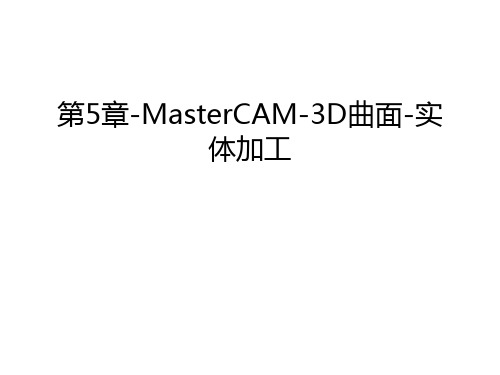
7) 环绕等距加工: 按被加工表面的轮廓产生等距离(等步距)环绕的刀具路径,且刀 具路径总是接触被加工曲面,如图10所示。适用于不同曲面的精加工。
图10 环绕等距精加工
图11 投影精加工
8) 投影加工: 将己生成的刀具路径或几何图形投影到所选取的曲面上生成刀具路径, 如图11所示。通常用于雕刻加工,如曲面上需雕刻花纹的粗/精加工。
图4 平行铣削粗加工
图5 曲面流线粗加工
2) 曲面流线加工: 沿曲面流线方向生成刀具路径,如图5所示。通常用于不规则曲面 (如网状曲面)的粗/精加工。
第5章 Master CAM 3D 曲面/实体加工
1.三维曲面/实体零件加工类型及方式
3) 钻削式加工: 一种类似于钻孔的加工方法,依曲面形状在Z方向下降生成粗加工 刀具路径,该加工方式可有效地避免刀具径向折断,如图6所示。可用于不同曲面的粗 加工。
图16 曲面高速粗加工
图17 沿面五轴精加工
14) 多轴加工:由前面图2可知,多轴加工也有多种不同的加工方式,最常用的有
沿面五轴加工,即刀具中心线可始终位于曲面的法线方向沿曲面流线运动,故可精确地
加出曲面所要求的形状,如图17所示。
返回
第5章 Master CAM 3D 曲面/实体加工
2.三维曲面/实体零件加工参数的设置
3. 分别采用放射状粗/精加工和残料清角精加工对图32所示实体进行数控 编程。
图32 爪盘实体
第5章 Master CAM 3D 曲面/实体加工
习题:
4. 分别采用钻削式粗加工、环绕等距精加工和浅平面精加工对图33所示小 音箱前面板凸模进行数控编程。
图33 小音箱前面板凸模
第5章 Master CAM 3D 曲面/实体加工
MasterCAM 3D曲面CAD解读

第2篇 数控加工自动编程
1. 构图平面
与构图深度
第3章
Master CAM 3D曲面 CAD 3. 三维曲面 的编辑
返回
第3章 Master CAM 3D曲面零件CAD
2.三维曲面的创建
图4与图5反映了曲面的创建与编辑 功能,由图4与图5可知,Master CAM主 要定义了直纹、举升、旋转、扫描、牵 引和网状(自由) 等曲面。 1) 直纹曲面的创建 例1:P.233
图4 曲面工具条
图6
直纹曲面
创建方法:首先根据工件图纸特点选择工件坐标系原点(见图6),
图30 洗手盆
第3章 Master CAM 3D曲面零件CAD
习题:
3. 绘制如图31所示液化气灶旋钮曲面线形框架,并利用旋转曲面、扫描曲 面、镜像与曲面倒圆角等功能构建如图32所示液化气灶旋钮曲面。
提示:在前视图中分别绘制旋转曲线与旋转轴;在右视图中分别绘制扫描曲线与扫描 路径线。旋转曲面与扫描曲面生成后,利用“镜像”功能(对称Y轴)生成另一扫描曲面,
创建方法:
图7 直纹曲面
根据工件图纸特点选择工件坐标系原点(见图7),选择右视图,并分别设定构图深度 (Z值分别为:15、-40),绘制R10两段圆弧; 分别在俯视图绘制三条黑线和在前视图绘制一条红线(相互垂直),如图8所示,其次 以两条相互垂直的短线建立构图面,然后分别取Z值为:0、-45,绘制R7.5两段圆弧; 启动曲面功能绘制该直纹曲面。
(完整版)MasterCAM教案
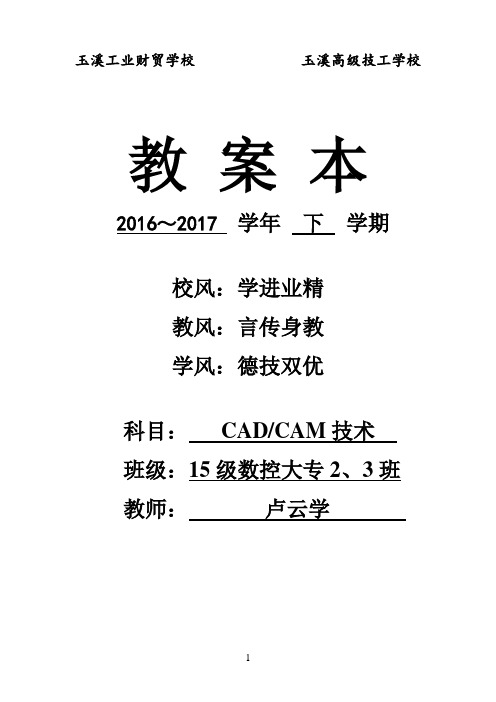
玉溪工业财贸学校玉溪高级技工学校教案本2016~2017 学年下学期校风:学进业精教风:言传身教学风:德技双优科目:CAD/CAM技术班级:15级数控大专2、3班教师:***课程表教案本检查教学进度检查学期授课计划15级数控大专2班说明:计划表安排以15级数控大专2班为例,15级数控大专2班实训时间为8~10周;15级数控大专3班实训时间为11~13周;五一劳动节在第10周。
课题二维图形建构(1)-1课时:4学时班级:15级数控应用班15级数控维修班教学目标知识目标: 1. 绘制任意线工具、绘制平行线工具的相关参数。
2. 倒圆角工具、尺寸标注工具、修剪工具的相关参数。
能力目标: 1. 能正确使用绘制任意线工具绘制图形。
2. 能正确使用绘制平行线工具绘制图形。
3. 能正确使用倒圆角工具、修剪工具。
4. 能正确标注尺寸。
情感目标:通过严谨、有趣的案例教学,培养学生的学习兴趣和良好学习态度。
重点绘制任意线工具、绘制平行线工具、修剪工具解决措施:操作演示分析难点倒圆角工具、尺寸标注工具解决措施:操作演示分析教学方法讲授、演示、讨论、上机实践练习、启发教学手段多媒体、数字化模型教学环节教学内容师生活动设计意图导入新课5分钟向学生展示二维图形,引出二维图形的建构教师:提问二维图形怎么绘制?学生:回答问题教师:观察、评估学生情绪反应和课堂状态,引导学生实思考问题,课件展示造型动画。
以问答形式进行师生互动,发挥师生主导与主体作用。
同时,以提问、动画演示形式导入,引导学生思考,激发学生的学习兴趣。
新课教学165分钟一.绘制下图二维图形1、使用绘制任意线工具绘制长90的水平线。
2、绘制长30的左右两条垂线。
3、绘制长30的左右两条水平线。
4、绘制长30的左右两条垂线。
5、绘制最上面长30的水平线。
6、使用倒圆角工具倒上部的两处R10的圆角。
7、使用倒圆角工具倒中部的两处R5的圆角。
8、标注水平、垂直尺寸。
9、标注圆弧尺寸。
《CADCAM技术应用》项目五 三维实体的创建与编辑

项目五 三维实体的创建与编辑
项目五 三维实体的创建与编辑
项目五 三维实体的创建与编辑
项目五 三维实体的创建与编辑
任务2 三维实体的编辑
项目五 三维实体的创建与编辑
项目五 三维实体的创建与编辑
项目五 三维实体的创建与编辑
项目五 三维实体的创建与编辑
项目五 三维实体的创建与编辑
项目小结
其它命令与圆柱体命令相同,不再赘述。 小提示: 单击圆锥体对话框中左上角的展开“ ”命令,系统展开圆锥体其它参数设置选项, 该参数设置与圆柱体命令相同不再赘述。
项目五 三维实体的创建与编辑
3. 立方体 (1)创建立方体 选择菜单栏中的“绘 图”→“基本实体”→“立方 体”命令,或在工具栏中单击 “ ”命令,系统提示“选取立
3.挤出串连对话框的其他操作 挤出串连对话框由“挤出”和“薄壁设置”两个标签页组成。 (1)单击“挤出”系统显示出挤出标签页的内容,如图5-17所示。 1)名称 此文本框用于设置挤出实体的名称。 2)挤出操作 挤出操作由创建主体、切割实体和增加凸缘以及合并 操作组成。
项目五 三维实体的创建与编辑
项目五 三维实体的创建与编辑
小提示: 单击圆柱体对话框中左上角
的展开“ ”命令,系统展开圆柱 体其他参数设置选项,如图5-3所 示。
※ 扫描 圆柱体对话框中可以
通过设置“起始角度”和“结束 角度”来改变圆柱体的形状,如 果将图5-2所示的圆柱体的“起始 角度”设为“0”,“终止角度” 设为“90”,结果为一个四分之一 的圆柱体,如图5-4所示。
方体的基准点位置”,在坐标 输入及捕捉栏中输入基准点的 坐标为(0,0,0),系统提示 “输入高度和宽度或选取对角 位置”在弹出的“立方体选项” 对话框中,设置长度为“50”; 宽度为“40”;高度为“30”, 如图5-7所示,单击确定“ ” 命令,系统完成立方体的创建。 设置荧幕视角为等视图,结果 如图5-8所示。
- 1、下载文档前请自行甄别文档内容的完整性,平台不提供额外的编辑、内容补充、找答案等附加服务。
- 2、"仅部分预览"的文档,不可在线预览部分如存在完整性等问题,可反馈申请退款(可完整预览的文档不适用该条件!)。
- 3、如文档侵犯您的权益,请联系客服反馈,我们会尽快为您处理(人工客服工作时间:9:00-18:30)。
由图1 、图2和图3可知,曲面的加工类型主要包含曲面粗 加工、曲面精加工和多轴加工等,且不同的加工类型具有多种 不同的加工方式。
图1 曲面加工工具条
图3 高速加工刀具路径类型
图2 曲面加工下拉菜单
第5章 Master CAM 3D 曲面/实体加工
1.三维曲面/实体零件加工类型及方式
4. 分别采用钻削式粗加工、环绕等距精加工和浅平面精加工对图33所示小 音箱前面板凸模进行数控编程。
图33 小音箱前面板凸模
第5章 Master CAM 3D 曲面/实体加工
习题:
5. 分别采用挖槽粗加工和曲面高速精加工对图34所示小音箱前面板凹模进 行数控编程。
图34 小音箱前面板凹模
第5章 Master CAM 3D 曲面/实体加工
2.三维曲面/实体零件加工参数的设臵
2) 挖槽粗加工:
a. 粗加工参数(设置加工误差、层切深度等)
图22 粗加工参数设置
第5章 Master CAM 3D 曲面/实体加工
2.三维曲面/实体零件加工参数的设臵
2) 挖槽粗加工:
b. 挖槽参数(设置切削方式、切削间距、走刀角度等)
图23 挖槽参数设置
第5章 Master CAM 3D 曲面/实体加工
图6 钻削式粗加工
图7 等高外形粗加工
4) 等高外形加工: 沿着曲面的外形以等高线(高度相同)的方式生成刀具路径,如图 7所示(单层切削)。适用于加工余量基本一致、形状较接近零件毛坯(如铸造件)曲面的粗/ 精加工。
第5章 Master CAM 3D 曲面/实体加工
1.三维曲面/实体零件加工类型及方式
图25 残料清角材料参数设置
第5章 Master CAM 3D 曲面/实体加工
2.三维曲面/实体零件加工参数的设臵
4) 曲面高速加工: (设臵刀具路径、刀具、切削参数 、共同参数等)
图26 曲面高速加工参数设置
第5章 Master CAM 3D 曲面/实体加工
2.三维曲面/实体零件加工参数的设臵
例2:曲面零件,如图28所示。
① 等高外形粗加工 ② 放射状粗加工 ③ 放射状精加工
④ 交线清角精加工
⑤ 高速加工(区域除料加工) ⑥ 高速加工(放射状) ⑦ 高速加工(交线加工)
图28 曲面零件
第5章 Master CAM 3D 曲面/实体加工
3.三维曲面/实体零件综合加工实例
例3:实体零件,如图29所示。
第5章 Master CAM 3D 曲面/实体加工
1.三维曲面/实体零件加工类型及方式
9) 交线清角: 局部精加工,清除曲面交线处因刀具选择过大等原因而残留的材料, 刀心轨迹如图12所示。
图12 交线清角
图13 残料清角
10) 残料清角:局部精加工,清除因刀具选择过大或加工方式选择不当等原因而 残留在零件表面的材料,刀心轨迹如图13所示。
第5章 Master CAM 3D 曲面/实体加工
2.三维曲面/实体零件加工参数的设臵
由图18可知,三个基本选项中(含三个以上的),前二项均是完全相同的;只 有第三项即曲面不同加工方式的加工参数,各有所不同。 第一项刀具路径参数是根据不同曲面的加工,选择或创建不同的刀具和设臵 不同的切削用量参数(具体设臵方法参见图19 ); 第二项曲面加工参数是根据不同曲面的加工,设臵不同的安全高度、预留量 等(具体设臵方法参见图20 ) ; 第三项加工方式参数是根据曲面不同的加工方式,设臵不同的加工误差、切 削方式、切削间距、走刀角度、层切深度等(具体设臵方法参见图21至图25)。 高速加工参数 ,其对话框格式与二维相同。主要设臵内容为刀具路径、刀具、 切削参数 、共同参数等(具体设臵方法参见图26 ) 。 多轴加工参数 ,轴加工有多种方式,这里主要介绍沿面五轴加工 参数设置, 其对话框格式与曲面高速加工类同。主要设臵内容为刀具路径参数、曲面(多轴) 加工参数、加工误差、切削方式、控制距离等(具体设臵方法参见图27) 。
习题:
6. 分别采用等高外形粗加工和自选精加工方式对图35所示三角凸台进行数 控编程。
图35 三角凸台
第5章 Master CAM 3D 曲面/实体加工
习题:
7. 采用自选粗/精加工方式分别对图36和图37所示曲面和实体进行数控编 程。
图36 曲面
图37 液化气灶旋钮凸模
返回
第5章 Master CAM 3D 曲面/实体加工
数控加工实用技术
第2篇 数控加工自动编程
第5章 Master CAM 3D 曲面/实体加工
主讲:聂秋根
目 录 第1篇 数控加工编程(手工编程)
第1章 数控加工技术概述 第2章 数控铣床程序编制方法 第3章 数控加工中心程序编制方法 第4章 数控车床程序编制方法 第5章 数控线切割机床程序编制方法
第2篇 数控加工自动编程(Master CAM)
第1章 第2章 第3章 第4章 第5章 自动编程概述与Master CAM基础知识 Master CAM 2D零件CAD/CAM Master CAM 3D曲面零件CAD Master CAM实体造型 Master CAM 3D 曲面/实体加工
第2篇 数控加工自动编程
1.三维曲面/实体 零件加工类型
第5章 Master CAM 3D 曲面/实体加工
1.三维曲面/实体零件加工类型及方式
13) 高速加工: 随着高速数控机床的发展,高速加工是一种很实用的加工方式,常 用于不同曲面零件的粗/精加工。由前面图3可知,其“刀具路径类型”选择框中提供了 多种刀具路径类型,图16所示为粗加工刀具路径类型中的“区域除料加工”。
2.三维曲面/实体零件加工参数的设臵
3) 残料清角精加工:
a. 残料清角精加工参数(设置加工误差、切削方式、层切深度等)
图24 残料清角精加工参数设置
第5章 Master CAM 3D 曲面/实体加工
2.三维曲面/实体零件加工参数的设臵
3)残料清角精加工:
b. 残料清角材料参数(设臵粗铣刀具的直径和重叠距离,以计算残余材料)
第5章
Master CAM 3D
2.三维曲面/实体
零件加工参数
的选择
及方式
曲面/实体加工
3.三维曲面/实体
零件加工实例
插入实例 中介绍!
第5章 Master CAM 3D 曲面/实体加工
习题:
1. 分别采用平行铣削粗/精加工和交线清角精加工对图30 所示曲面进行数 控编程。
图30 曲面
第5章 Master CAM 3D 曲面/实体加工
5)曲面五轴加工: (设置加工误差、切削方式、控制距离等)
图27 沿面五轴加工 参数设置
返回
第5章 Master CAM 3D 曲面/实体加工
3.三维曲面/实体零件综合加工实例
系统虽有多种不同的加工方式,但具体操作过程基本相同,如下图所示。
选择被加工方 式工具条中对 应图标或菜单 选择被加 工表面或 实体 设臵被 加工参 数 生成加 工刀心 轨迹 验证刀心轨 迹与生成NC 加工程序
习题:
2. 分别采用曲面流线粗/精加工和投影精加工对图31所示曲面进行数控编程。
图31 曲面
第5章 Master CAM 3D 曲面/实体加工
习题:
3. 分别采用放射状粗/精加工和残料清角精加工对图32所示实体进行数控 编程。
图32 爪盘实体
第5章 Master CAM 3D 曲面/实体加工
习题:
5) ) 挖槽粗加工: 类似于二维零件中的挖槽加工,如图8所示。主要适用于切除封闭轮
廓曲线所包围凹形工件的粗加工。
图8 挖槽粗加工
图9 放射状精加工
6) 放射状加工: 一般是沿圆形工件的中心生成放射状径向刀具路径,如图9所示。故
通常用于圆盘等曲面零件的粗/精加工。
第5章 Master CAM 3D 曲面/实体加工
第5章 Master CAM 3D 曲面/实体加工
1.三维曲面/实体零件加工类型及方式
11) 平行陡斜面加工:局部精加工,清除粗加工时残留在曲面斜坡上的材料,刀心轨 迹如图14所示。
图14 平行陡斜面加工
图15 浅平面加工
12) 浅平面加工:局部精加工,清除粗加工时浅平面部分残留下来的一层薄薄的材料, 浅平面面积由两斜坡角度确定,即角度越小则面积越大,刀心轨迹如图15所示。
例1:曲面零件,如图27所示。
① 平行铣削粗加工 ② 曲面流线粗加工 ③ 钻削式粗加工 ④ 等高外形粗加工 ⑤放射状粗加工
⑥环绕等距精加工
⑦投影精加工 ⑧高速粗加工(区域除料加工) ⑨高速精加工(平行加工) ⑩ 沿面五轴精加工 图27 曲面零件
第5章 Master CAM 3D 曲面/实体加工
3.三维曲面/实体零件综合加工实例
1.三维曲面/实体零件加工类型及方式
7) 环绕等距加工: 按被加工表面的轮廓产生等距离(等步距)环绕的刀具路径,且刀
具路径总是接触被加工曲面,如图10所示。适用于不同曲面的精加工。
图10 环绕等距精加工
图11 投影精加工
8) 投影加工: 将己生成的刀具路径或几何图形投影到所选取的曲面上生成刀具路径, 如图11所示。通常用于雕刻加工,如曲面上需雕刻花纹的粗/精加工。
2) 曲面流线加工: 沿曲面流线方向生成刀具路径,如图5所示。通常用于不规则曲面 (如网状曲面)的粗/精加工。
第5章 Master CAM 3D 曲面/实体加工
1.三维曲面/实体零件加工类型及方式
3) 钻削式加工: 一种类似于钻孔的加工方法,依曲面形状在Z方向下降生成粗加工 刀具路径,该加工方式可有效地避免刀具径向折断,如图6所示。可用于不同曲面的粗 加工。
MasterCAM在完成对曲面/实体加工对象的选择后,系统进入加工参数的设 臵对话框,如图18所示。除挖槽粗加工、残料粗/精加工、高速加工和多轴加工 之外,所有不同的曲面粗加工或精加工方式中,其对话框中只有三个基本选项: 即分别是刀具路径参数 、曲面加工参数和曲面不同加工方式的加工参数。
